Как да поправите грешки 1606 при инсталиране на AutoCAD

- 4999
- 1406
- Ray Ward
Във всеки софтуер могат да възникнат проблеми на всеки етап на работа (инсталация, активна употреба, премахване, актуализиране и т.н. Д.), за съжаление, това се отнася и за AutoCAD, известен в определени технически кръгове на програмата. Една от най -често срещаните ситуации е - грешка 1606 при инсталиране на AutoCAD. Текстът за грешка е следният: "Грешка 1606: Не беше възможно да се получи достъп до мрежовия ресурс". Между другото, тя може да възникне на всички версии съгласно (2004/2007/2012/2015).
По -долу са варианти и начини за решаване на такава грешка, но трябва да се има предвид, че някои от тях включват изменения в регистъра, които с невнимателно изпълнение могат да доведат до повреди в компютъра, така че тези методи трябва да се прилагат, без да се отклоняват от инструкциите.
Използвайте Microsoft Fixit
Отворете и инсталирайте помощната програма "Microsoft Fixit", за да премахнете грешките в инсталирането на програми, можете да го изтеглите от прикачената статия на архива или да преминете през https: // поддръжка.Microsoft.Com/ru-ru/помощ/17588/fix-problems-that-block-programs-from-being-sinstallled-rmoved за изтегляне от официалния уебсайт на Microsoft.
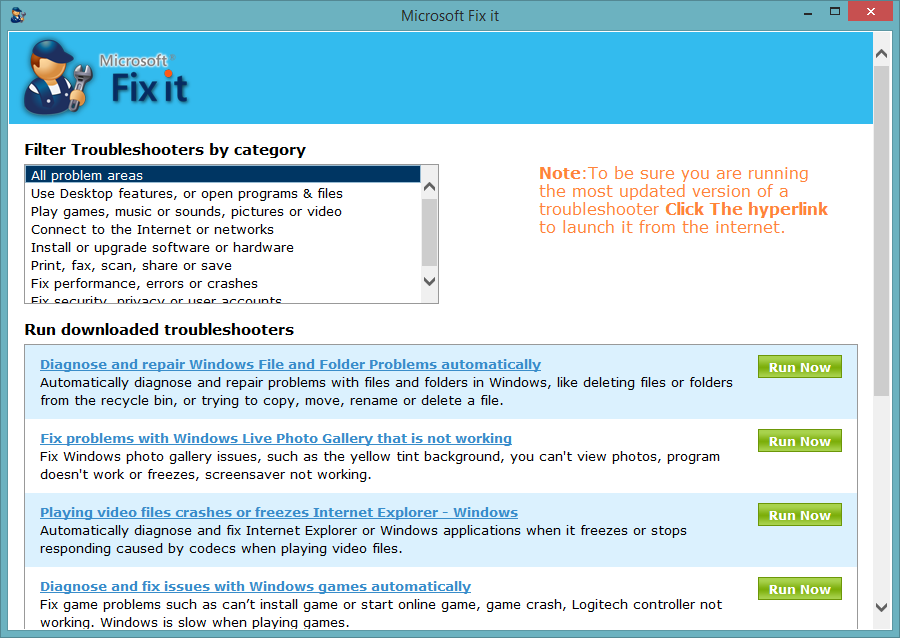
Прозорец на програмата Microsoft Fixit
Принципът на употреба е прост: Изтеглете, инсталирайте, изпълнявайте стъпки, предлагани от полезността.
Причината за акаунта
Това е най -честата причина, в резултат на което възниква подобна неприятна ситуация.
Струва си да се подчертае няколко основни причини за появата на грешка:
1. Потребителският профил е повреден или дублиран:
Факт е, че по време на многократна инсталация процесът на инсталиране на програмирана връзка между регистъра и папките на профила се осъществява и ако по -рано е направено името на потребителя или името на папката на профила, достъпът до съдържанието ще отсъства и затова автомобилните карти не са установени, като се позовават на недостъпността на ресурса.
За да коригирате ситуацията, проверете следните аспекти:
- Уверете се,.Name_dumen "или"%име на потребителя на the_per%.Име на_compeuter ".
- Проверете коректността и местоположението на активния профил във връзката "hkey_current_user \ софтуер \ autodesk \ autocad \ r20.0 \ Acad-E001: 409 ".
2. Ограничени права на сметката
В Windows 7/8/8 операционни системи.1 Потребители, чиито права са били ограничени, нямат право да правят промени в папките, файловете и записите на регистъра. Но за правилната работа на "AutoCAD", неограничен достъп до файлове и папки в каталога "c: \ потребители \%име на_polizer%" и за всички записи и стойности на ключа "hkey_current_user".
За решение или поставете текущата сметка на правата на администратора или създайте администраторски акаунт и се опитайте да стартирате процеса на инсталиране от него.
3. Инсталаторът не работи или блокира
Достъпът до услугата msiexec може да не е наличен или услугата изобщо може да бъде деактивирана.
За да проверите ефективността на услугата, въведете командата msiexec в командния ред, ако съобщение за грешка не отговаря, MSI модулът работи правилно.
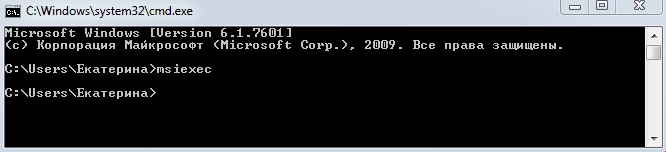
Стартиране на командата "msiexec"
Изпълнете инсталатора ръчно за това:
- Отворете артикула "Изпълнение" и въведете "услугите.MSC ", прозорецът" услуга "ще се отвори. В списъка намерете Windows "Installer" и щракването на десния бутон на мишката „Свойство“.
- В реда "Тип стартиране", ако е посочено "прекъснато", променете с "ръчно" и по -долу, щракнете върху бутона "Стартиране".
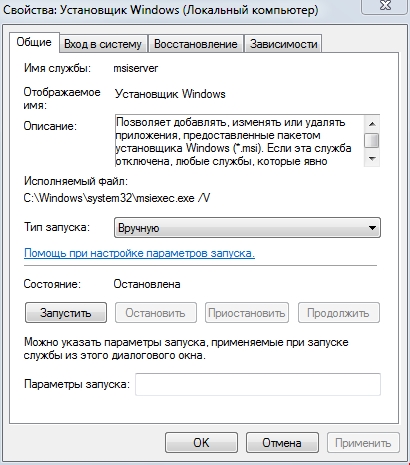
Свойства на инсталатора на Windows
Ако тези опции не са помогнали, приложете повторното регистриране на системните библиотеки, свързани с „Win Installer“. За да направите това, отворете „Notebook“ и поставете следния текст в него, както на фигурата по -долу:
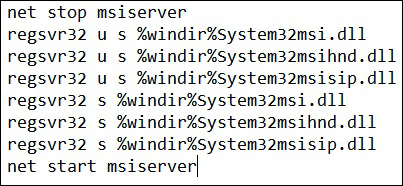
След това запазете файла с разширението .Прилепнете и го стартирайте, след изпълнение, рестартирайте компютъра.
4. Няма необходими потребителски папки
Тази опция се отнася до инсталирането на програмата, използвайки „SMS“ или обекти на груповата политика.
Необходимото пълно спазване на посочените стойности в регистъра на "hkey_users \ default \ software \ microsoft \ windows \ currentVersion \ explorer \ shell папки" трябва да съответства на истината.
T. E. За "локални настройки" стойност "f: \ windows \ system32 \ configuration \ profileSystem \ local sett", и за "local appData" стойност "f: \ windows \ system32 \ configuration \ profiley stem \ local settings \ data application" данни ". Начини и имена могат да се различават.
Причина за връзката на регистъра
Ако всичко по -горе не помогна и AutoCAD не е инсталиран, трябва да проверите коректността на въведените параметри в връзките "hkey_current_user \ софтуер \ microsoft \ windows \ currentver \ папки на потребителска черупка" и "hkey_ ocal_machine \ софтуер \ microsoft \ Windows \ CurrentVersion \ Explorer \ Folders на потребителски черупки ".
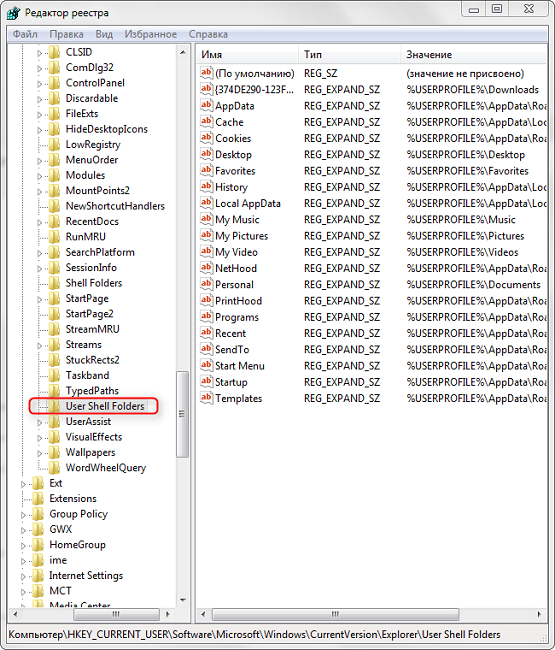
Метод 1
Следвайте командата "regedit.exe "и отворете пътя от втория по -горе, свързващ" HLM ".
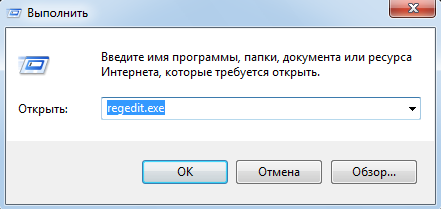
Стартирайте редактор на регистъра на Regedit.Exe
Намерете ключа с името "Общи документи" - неговата стойност трябва да бъде "c: \ Потребители \ public \ документи". Ако този ключ не е, добавете го с типа "reg_sz".
Метод 2
Тук проверете всички начини, указващи "потребител", ако тези папки не съществуват, създайте ги с тези имена.
Тази ситуация е доста често срещана и няма 100% от опцията за работа, корекцията на регистъра помага на някого, а някой е просто създаване на администраторски акаунт, но някой просто чака момента, когато FixIT е установен и реши проблема автоматично.
Във всеки случай, за да разрешите грешка 1606, си струва ясно да следвате горните инструкции и да ги приложите заедно.

